










Категория: Инструкции
етевое хранилище NETGEAR STORA идеально подойдет в качество общего файл-сервера для небольшого офиса и дома. Основные функции — это безопасное хранение файлов и одновременный доступ с различных компьютеров (Windows, MAC и Linux), плюс удобный доступ к данным через Интернет (FTP или браузер). На систему STORA вы можете делать бэкап ваших компьютеров и ноутбуков. Имеется также поддержка Apple TimeMachine. Можно подключить USB-принтер и использовать его в качестве общего для печати с разных компьютеров. Торрент-клиент позволяет закачивать и раздавать файлы без участия компьютера. Поддерживаются протоколы DNLA и UPnP для взаимодействия с телевизорами и медиа-плеерами. По умолчанию устройство работает в режиме зеркалирования RAID 1. Другими словами, в случае выхода из строя одного из дисков ваши данные останутся в полном порядке и сохранности, вам необходимо будет лишь заменить неисправный жесткий диск.
Характеристики
Производитель: NETGEAR
Модель: MS2000
Поддерживаемые уровни RAID: 1, JBOD
Цвета, использованные в оформлении: Черный
Язык интерфейса: Русский, английский, французский, немецкий, итальянский, испанский
Процессор: 1000 МГц
Память: 256 МБ
Скачивание файлов без использования компьютера: BitTorrent
Файловая система: XFS, для внешних носителей — FAT, FAT32 и NTFS
Принт-сервер: Есть
Разъемы на передней панели: 1 x USB 2.0 Type A
Порты: 1 x USB 2.0 Type A, 1 порт 10/100/1000 Мбит/сек
Управление: Веб-интерфейс
Охлаждение: 1 вентилятор 60 x 60 мм
Блок питания: Внешний; входит в комплект поставки
Формат: 3.5"
Кол-во отсеков для HDD: 2
Интерфейс поддерживаемых HDD: SATA
Размеры (ширина х высота х глубина): 175,25 x 150 x 146 мм
Вес: 1,36 кг (без дисков)
Прочее: Поддержка DNLA, UPnP, Apple TimeMachine, включение и выключение по расписанию, FTP-сервер

Домашний сетевой накопитель NETGEAR Stora
У компании NETGEAR есть известная линейка сетевых накопителей ReadyNAS. Они отличаются высокой производительностью, широким набором возможностей и достаточно высокой стоимостью.
Но недавно производитель решил попытать счастья на рынке недорогих домашних устройств со своей новой моделью Stora. В настоящий момент предлагается вариант с установленным винчестером объемом 1 ТБ (модификация MS2110) и MS2000 без дисков. Отличительной особенностью Stora является тесная интеграция с сетевым сервисом mystora.com и невысокая стоимость.
Упаковка устройства оформлена в привычной гамме NETGEAR. Так что сторонникам продукции компании будет несложно найти ее на полках в магазине. Сама коробка достаточно большая для двухдискового накопителя — около 29x23x20 см. Основной язык описаний и технических характеристик — английский. На русском (и нескольких других языках) есть только пара предложений.
Интересно, что накопитель называется «Home Media Network Storage», то есть устройство предназначено в основном для хранения мультимедийных домашних файлов и раздачи их на плееры для просмотра и прослушивания. Для последней функции используется сервисы DLNA и UPnP AV, логотипы которых присутствуют на коробке. Также стоит обратить внимание, что Stora не относится к серии ReadyNAS, в которой обычно выходят сетевые накопители компании NETGEAR.
Комплектация не выделяется оригинальностью — накопитель, внешний блок питания (12 В 5 А) с кабелем, сетевой кабель, краткое печатное руководство по установке и компакт-диск с программами и описаниями.
Внешний вид
Внешне устройство больше всего похоже на кубик. По сравнению с другими двухдисковыми моделями оно более широкое и менее глубокое — 15x17,5x14,5 см (ШxГxВ). Учитывая, что блок питания внешний, это, на наш взгляд, несколько много — в подобный корпус можно было бы при желании уместить и три или даже четыре винчестера. Впрочем, благодаря наличию воздушных прослоек, такое решение позволяет реализовать тихое и эффективное охлаждение дисков.
Со всех сторон, кроме дна, находятся пластиковые панели. На передней можно увидеть индикаторы питания и активности дисков, а также порт USB. Верхняя крышка — перфорированная. За ней скрывается вентилятор, так что закрывать эти отверстия не рекомендуется. Забор воздуха происходит снизу. Для этого там также есть решетка и ножки, обеспечивающие два с половиной сантиметра до поверхности установки.

Задняя панель не отличается ничем оригинальным — вход блока питания, сетевой порт, кнопки включения и сброса. В целом вид можно охарактеризовать как стильно-домашний.
Сборка и установка
Отсеки для дисков скрываются за передней панелью, которая сдвигается вверх и снимается. Диски просто задвигаются в отсеки без какого-либо специального крепления. С одной стороны это удобно и легко, однако с некоторыми моделями винчестеров может приводить к вибрации. Возможно, производителю стоило предусмотреть еще какие-то демпферы или подпруживающие элементы, кроме накладок на обратной стороны передней панели.
Подключаем устройство к сети и включаем питание. После непродолжительной загрузки (и инициализации диска при необходимости) начитается самое интересное — настройка накопителя. В отличии от рассмотренных ранее устройств, Stora настолько тесно интегрирована с Web-сервисами, что первоначальная установка невозможна без доступа к Интернет. Это может существенно упростить настройку удаленного доступа к данным, однако для отечественного пользователя данный момент иногда не очень удобен.

Итак, на первоначальном этапе установки устройства можно использовать или комплектную программу с компакт-диска или же просто обратиться браузером по имени хоста «stora». Далее вам придется пройти несколько шагов, включающих ввод ключа накопителя (его можно найти на стикерах на компакт-диске или самом накопителе), выбор имени, регистрацию системы на сайте mystora.com, указание имени и пароля администратора, проверку на наличие обновлений прошивки, указание адреса email для информирования о событиях и другие. На этом же этапе накопитель пытается самостоятельно сконфигурировать роутер по протоколу UPnP для обеспечения внешнего доступа из Интернет. В заключение пользователю предлагается регистрация бесплатной ознакомительной подписки на премиум-сервис Stora Premium. Подробнее об этом мы поговорим позже.
Второй вариант настройки, который практически аналогичен описанному, — использование специальной утилиты. Загрузить ее свежую версию можно с сайта производителя (конечно есть она и на комплектном CD). Собственно версий программы две — для Windows и Mac OS X. Также из загрузок на сайте присутствуют краткая инструкция по установке и полное руководство пользователя. Отметим, что на момент написания статьи ни интерфейс, ни документация локализованы не были. Хотя, по информации от производителя, работы над этим ведутся. В самое ближайшее время планируется появление инструкции на русском языке на сайте netgear.ru.
После запуска утилиты на экране появляется меню из четырех пунктов — настройка системы, установка фирменного приложения, просмотр документации, сброс устройства. Первый пункт проводит вас через описанные выше страницы настроек. Второй позволяет установить комплект программ для удобного управления и удаленного доступа. Документации на самом деле нет в комплекте, просто предоставляются ссылки для загрузки. Последний пункт может использоваться для сброса пароля доступа к устройству (данные при этом сохраняются). Работает утилита конечно только в локальном сегменте сети.
На этом первоначальный этап настроек можно считать законченным.
Автор: В. Семененко
Дата публикации: сентябрь 2011 г.

Повсеместное распространение Интернет, постепенное улучшение каналов связи приводит к тому, что большинство пользователей пользуются Всемирной сетью практически для всего: поиск программного обеспечения, прослушивание музыки, просмотр и скачивание фильмов. И тут немаловажную роль сыграли торренты. В p2p-сетях можно найти практически все. Найти и скачать. С другой стороны, компьютерные комплектующие и технологии дешевеют, промышленные и производственные решения постепенно приходят в дом обычного пользователя. Одним из них являются домашние файловые серверы.
В итоге можно организовать скачивание фильмов, музыки, софта и централизованное хранение на домашнем сервере.
Netgear Stora представляет из себя домашний файловый сервер начальной ценовой категории. Внешне это небольшой черный коробок, с двумя отсеками под жесткие диски на задней стороне крышки. Комплектация Stora может иметь варианты как с предустановленными жесткими дисками (MS2110), так и без них (MS2000). Максимальный объем одного HDD, поддерживаемый устройством, равен 2Tb. В сумме можно получить 4Tb, установив 2х2Tb диска.

Возможности Netgear Stora аппаратно не особенно блещут. Имеется один разъем LAN, один USB-разъем. Никаких других интерфейсов не предполагается в наличии. Имеется доступ по FTP, SMB и SSH (ограниченный). Что касается начинки материнской платы, то тут несколько получше. Основой системы служит современный ARM-процессор Marvell 88F6281, работающий с частотой 1 ГГц. Объем оперативной памяти — 128 мегабайт. Больше никаких крупных чипов практически нет — SATA и гигабитный сетевой интерфейс (Jumbo Frames не поддерживаются) встроены в основной чип.
Программно Stora построена на базе Linux. В качестве файловой системы на жестких дисках используется достаточно редкая даже в мире Unix система XFS. В качестве RAID-массива по-умолчанию используется только RAID1, то есть зеркалирование. Для дома такое решение кажется несколько нерациональным, так при таком массиве не используется половина общего объема жестких дисков.
Стоит также отметить, что производителем изначально заложено много искусственных ограничений, существенно снижающих функциональность данного аппарата. Также имеется еще одно достаточно странное решение. В качестве инструмента для настройки и управления Stora используется web-интерфейс браузера. Но при этом производится перенаправление через Интернет сайт производителя mystora.com. То есть, если у вас случайно не работает Интернет, то зайти на свою Stora у вас не получится.
Можно сказать, что производителем было сделано все, чтобы создать именно файловый сервер домашнего пользования, предназначенный только для хранения на нем медиа и других файлов и раздачи их по домашней сети. Сама идеология Stora направлена на обычных, неискушенных пользователей.
Но, принимая во внимание неплохие аппаратный характеристики Stora, это кажется нерациональным. Имеется возможность обойти программные ограничения, наложенные производителем на это устройство. Снять лимит количества создаваемых на устройстве учетных записей пользователей; получить полноценный доступ к командной оболочке по протоколу SSH; убрать перенаправление через сайт mystora.com. А также способ расширить возможности файлового сервера. Например, установкой дополнительного программного обеспечения Optware можно превратить Stora в torrent-качалку; сервер для резервного архивирования наподобие Dropbox.
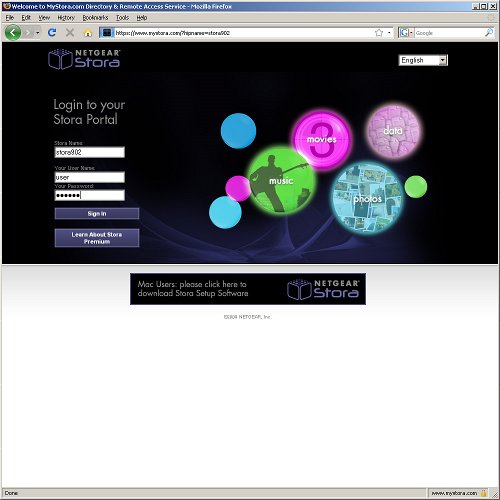
В серии статей, посвященных Netgear Stora MS2000, будут рассматриваться вопросы по расширению функциональности этого устройства.
Содержание серииЭта статья еще не оценивалась
Вы сможете оценить статью и оставить комментарий, если войдете или зарегистрируетесь .
Только зарегистрированные пользователи могут оценивать и комментировать статьи.
Вчера получил сие чудо (MS2000)
Согласно инструкции произвел инициализацию на два диска, зарегистрировался и возрадовался одному склеенному.
Но затем возникла непонятная ситуация - когда делаю обзор в сети - вижу два устройства "STORA" и "STORA2" совершенно идентичных.
Могу предположить что это так два диска представляются.
Но все же спрошу - что это? и нормально ли это?
В сети уверенно живут две железки. тоже мучался, думал ЧЯДНТ, но в итоге: пока жила в сети одна железка, при попытке доступа из инета она вопила, что невозможно подключиться, т.к. необходимо пробросить порты. Сделал как советовали в мануале, все заработало нормально. Ну и совершенно забыл про это. При появлении второго зверя в сети виделся только один - кто первый встал (запустился) того и тапки (виден снаружи).
Сделал так.
1) на каждую стору прописал локальный адрес ручками.
2) На роутере (DIR-825) отключил все жесткие пробросы портов на айпишник первой. (в меню Advansed ->> Port forwarding)
3) На роутере включил UPnP (Advansed ->> Advansed network)
4) На сторах включил UPnP (Персональные настройки ->> Конфигурация маршрутизатора UPnP ->> оба пункта поставить ДА)
Ну и собсно, все )) выключил все, и включил поочередно, начиная с роутера.
1) Обе железки работают как торрентокачалки на ура. Единственный минус - пришлось написать для cron файлики с командой, чтоб один раз в день, через 10 минут после просыпания, перезапускался демон трансмишшн на обоих железяках.
2) с телевизора (самсунг) видны обе сторы. они автоматом взяли себе имена вида Stora:UPNP1 и 2
3) с ноута (Win8) тоже видны обе сторы.
4) снаружи аппараты видны из сети по очереди, подключаться нужно с интервалом в минуту - две, что по вебу, что ФТП (видно, время необходимо, чтоб роутер сбросил подключения к конкретной железке после подключения извне и отключения.)
З.Ы. на оригинальность не претендую, просто описал что сделал сам ))
9 Ответ от алексей67 06.03.2013 18:14:13 (06.03.2013 18:18:42 отредактировано алексей67)у меня было так же было две сторы после первой перепрошивки (на виндах ХР т вин-7)
потом купил випку, и пришлось опять хард-резать её,
после второй перепрошивки стала одна стора.
первую перепрошивку активировал с диском ПО.
Второй раз диск с этим корявым ПО не вставлял, активировал через браузер.
Давайте уточним. У вас физически две железки в сети? Если да - то есть вероятность, что это из-за того, что обе имеют одно имя - Stora.
Я сделал так. В файле /etc/samba/smb.conf в самом начале файла, в строке netbios name = Stora я имя Stora поменял на то, которое мне будет удобно, и перезагрузился.
И в сети с компа, и с телевизора определяются великолепно как Stora-1 и Stora-2. Никаких проблем с аутентификацией нету.
Давайте уточним. У вас физически две железки в сети? Если да - то есть вероятность, что это из-за того, что обе имеют одно имя - Stora.
Я сделал так. В файле /etc/samba/smb.conf в самом начале файла, в строке netbios name = Stora я имя Stora поменял на то, которое мне будет удобно, и перезагрузился.
И в сети с компа, и с телевизора определяются великолепно как Stora-1 и Stora-2. Никаких проблем с аутентификацией нету.
Всё правильно. Тогда ещё один вопрос: Как войти в мозг сторы и найти этот файл я имею ввиду netbios. Если не трудно то дайте инструкцию по подробнее, т.к. в потроха подобных железок я ещё не заглядывал, хотя пользуюсь давно но на уровне эксплуатационщика.
Сообщений 12Количество отсеков для HDD - 2
Файловая система - XFS (без выбора)
Конфигурация подключаемых HDD - RAID 1(без выбора)
Процессор - Marvell 88F6281 (ARM) 1 GHz.
RAM - 128 MB.
Flash (NAND) - 256 MB.
Нюансики ;) (то что особо не декларируется)
В принципе этого вполне достаточно чтобы забыть о покупке этого девайса
Но не всё так плохо как хотел нам сделать производитель
Нюансики ставшие возможными вопреки воли производителя ;)
А так уже MS2000 становится явно привликательнее is607
Редакция сайта iXBT.com обращается к вам с просьбой отключить блокировку рекламы на нашем сайте.
Дело в том, что деньги, которые мы получаем от показа рекламных баннеров, позволяют нам писать статьи и новости, проводить тестирования, разрабатывать методики, закупать специализированное оборудование и поддерживать в рабочем состоянии серверы, чтобы форум и другие проекты работали быстро и без сбоев.
Мы никогда не размещали навязчивую рекламу и не просили вас кликать по баннерам. Вашей посильной помощью сайту может быть отсутствие блокировки рекламы.
Спасибо вам за поддержку!

У компании NETGEAR есть известная линейка сетевых накопителей ReadyNAS. Они отличаются высокой производительностью, широким набором возможностей и достаточно высокой стоимостью.

Но недавно производитель решил попытать счастья на рынке недорогих домашних устройств со своей новой моделью Stora. В настоящий момент предлагается вариант с установленным винчестером объемом 1 ТБ (модификация MS2110) и MS2000 без дисков. Отличительной особенностью Stora является тесная интеграция с сетевым сервисом mystora.com и невысокая стоимость.
Комплект поставкиУпаковка устройства оформлена в привычной гамме NETGEAR. Так что сторонникам продукции компании будет несложно найти ее на полках в магазине. Сама коробка достаточно большая для двухдискового накопителя — около 29x23x20 см. Основной язык описаний и технических характеристик — английский. На русском (и нескольких других языках) есть только пара предложений.
Интересно, что накопитель называется «Home Media Network Storage», то есть устройство предназначено в основном для хранения мультимедийных домашних файлов и раздачи их на плееры для просмотра и прослушивания. Для последней функции используется сервисы DLNA и UPnP AV, логотипы которых присутствуют на коробке. Также стоит обратить внимание, что Stora не относится к серии ReadyNAS, в которой обычно выходят сетевые накопители компании NETGEAR.
Комплектация не выделяется оригинальностью — накопитель, внешний блок питания (12 В 5 А) с кабелем, сетевой кабель, краткое печатное руководство по установке и компакт-диск с программами и описаниями.
Внешний видВнешне устройство больше всего похоже на кубик. По сравнению с другими двухдисковыми моделями оно более широкое и менее глубокое — 15x17,5x14,5 см (ШxГxВ). Учитывая, что блок питания внешний, это, на наш взгляд, несколько много — в подобный корпус можно было бы при желании уместить и три или даже четыре винчестера. Впрочем, благодаря наличию воздушных прослоек, такое решение позволяет реализовать тихое и эффективное охлаждение дисков.

Со всех сторон, кроме дна, находятся пластиковые панели. На передней можно увидеть индикаторы питания и активности дисков, а также порт USB. Верхняя крышка — перфорированная. За ней скрывается вентилятор, так что закрывать эти отверстия не рекомендуется. Забор воздуха происходит снизу. Для этого там также есть решетка и ножки, обеспечивающие два с половиной сантиметра до поверхности установки.

Задняя панель не отличается ничем оригинальным — вход блока питания, сетевой порт, кнопки включения и сброса. В целом вид можно охарактеризовать как стильно-домашний.
Аппаратная конфигурацияВнутри конструкция представляет собой металлическую раму, на которой крепится единственная печатная плата и вентилятор. Снаружи все это закрывается пластиковым «панцирем».

Основой системы служит современный ARM-процессор Marvell 88F6281, работающий с частотой 1 ГГц. Объем оперативной памяти — 128 мегабайт, флеша в два раза больше — 256 МБ. Больше никаких крупных чипов практически нет — SATA и гигабитный сетевой интерфейс (Jumbo Frames не поддерживаются) встроены в основной чип.
Вентилятор используется формата 60x20 мм. Он имеет трехпроводное подключение и автоматическое управление скоростью. В результате накопитель работает тихо и диски не перегреваются.
Сборка и установкаОтсеки для дисков скрываются за передней панелью, которая сдвигается вверх и снимается. Диски просто задвигаются в отсеки без какого-либо специального крепления. С одной стороны это удобно и легко, однако с некоторыми моделями винчестеров может приводить к вибрации. Возможно, производителю стоило предусмотреть еще какие-то демпферы или подпруживающие элементы, кроме накладок на обратной стороны передней панели.

Подключаем устройство к сети и включаем питание. После непродолжительной загрузки (и инициализации диска при необходимости) начитается самое интересное — настройка накопителя. В отличии от рассмотренных ранее устройств, Stora настолько тесно интегрирована с Web-сервисами, что первоначальная установка невозможна без доступа к Интернет. Это может существенно упростить настройку удаленного доступа к данным, однако для отечественного пользователя данный момент иногда не очень удобен.

Итак, на первоначальном этапе установки устройства можно использовать или комплектную программу с компакт-диска или же просто обратиться браузером по имени хоста «stora». Далее вам придется пройти несколько шагов, включающих ввод ключа накопителя (его можно найти на стикерах на компакт-диске или самом накопителе), выбор имени, регистрацию системы на сайте mystora.com, указание имени и пароля администратора, проверку на наличие обновлений прошивки, указание адреса email для информирования о событиях и другие. На этом же этапе накопитель пытается самостоятельно сконфигурировать роутер по протоколу UPnP для обеспечения внешнего доступа из Интернет. В заключение пользователю предлагается регистрация бесплатной ознакомительной подписки на премиум-сервис Stora Premium. Подробнее об этом мы поговорим позже.
Второй вариант настройки, который практически аналогичен описанному, — использование специальной утилиты. Загрузить ее свежую версию можно с сайта производителя (конечно есть она и на комплектном CD). Собственно версий программы две — для Windows и Mac OS X. Также из загрузок на сайте присутствуют краткая инструкция по установке и полное руководство пользователя. Отметим, что на момент написания статьи ни интерфейс, ни документация локализованы не были. Хотя, по информации от производителя, работы над этим ведутся. В самое ближайшее время планируется появление инструкции на русском языке на сайте www.netgear.ru.
После запуска утилиты на экране появляется меню из четырех пунктов — настройка системы, установка фирменного приложения, просмотр документации, сброс устройства. Первый пункт проводит вас через описанные выше страницы настроек. Второй позволяет установить комплект программ для удобного управления и удаленного доступа. Документации на самом деле нет в комплекте, просто предоставляются ссылки для загрузки. Последний пункт может использоваться для сброса пароля доступа к устройству (данные при этом сохраняются). Работает утилита конечно только в локальном сегменте сети.
На этом первоначальный этап настроек можно считать законченным.
Настройки и возможностиОбращение к накопителю из браузера или по имени позволяет добраться до его Web-интерфейса. К сожалению, здесь есть две проблемы — во-первых, имя хоста не меняется при настройке (всегда остается «stora»), что порождает определенные сложности при наличии в сети двух или более таких накопителей, во-вторых, сначала происходит обращение на mystora.com, что требует наличия Интернет-доступа (это можно обойти, зная IP-адрес устройства и указав специальную ссылку в браузере).
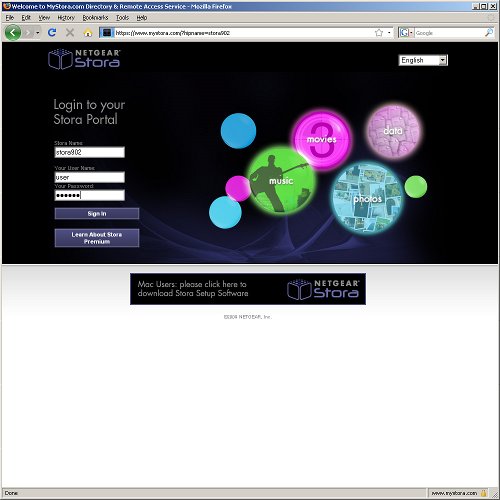
После ввода имени и пароля, пользователю предлагается выбрать из пунктов «альбомы», «медиа библиотека» и «настройки». Начнем с последнего, как более привычного.

Пункты меню собраны в три группы — пользователь, сервер, администрирование. Рассмотрим их по порядку. В первой группе можно изменить некоторые настройки, относящиеся к текущему пользователю. В частности язык интерфейса (выбор из нескольких европейских), автоматическое предоставление доступа к новым альбомам другим пользователям и устройствам, поменять пароль.

Вторая часть чуть более интересна — выбор рабочей группы, изменение имени регистрации сервера, email адресов для информирования о состоянии устройства, включение FTP сервера для локальной сети, автоматическая публикация его в Интернет, настройка IP-адресов сети (есть поддержка DHPC, а в ручном режиме маски ограничены стандартными «байтовыми» вариантами), установка даты и времени (есть синхронизация через NTP).
Обеспечение внешнего доступа к системе требует совместимого UPnP-роутера. В нашем случае эту функцию нам проверить не удалось. Документация в данном вопросе не смогла помочь. Судя по ней, накопитель пробует «пробросить» стандартные порты 20/21 для FTP и 80 для Web/WebDAV. Изменить это невозможно. Учитывая, что многие провайдеры по соображениям безопасности их блокируют, можно считать, что данная функция в реальности неработоспособна во многих случаях.
В последней группе собраны оставшиеся пункты: управление пользователями (в не-премиум версии сервиса их может быть максимум три), выключение/перезагрузка накопителя, проверка обновлений прошивки и их установка, подключение премимум-подписки, настройка расписания работы (управление питанием), настройка резервного копирования компьютеров, проверка состояния USB-накопителей и RAID-массива. Честно говоря, разбивка по группам несколько странная, но привыкнуть, пожалуй, можно.
Несмотря на красивое слово «RAID», в реальности есть только два режима работы, без возможности управление — или одиночный диск или RAID1. Причем миграция из первого во второй происходит автоматически. Для наших тестовых дисков объемом 500 ГБ она заняла около полутора часов. Диски форматируются целиком в рейд-массив без какого-либо разбиения на разделы. Файловая система редкая — XFS. При отсутствии активности, питание дисков может отключаться. Управления этим процессом не предусмотрено.
Как уже ясно по этому описанию, возможности Stora как привычного сетевого накопителя невысокие — только два протокола с отсутствием каких-либо настроек, только три пользователя (в не премиум-сервисе), только предопределенные директории.
Впрочем, основной особенностью рассматриваемой модели является встроенные сервисы по работе с данными пользователя в составе домашней сети и различные Интернет-функции.
Идеология StoraNETGEAR Stora имеет определенные особенности, которые существенно выделяют его из привычного понятия сетевых накопителей. В частности общие папки на устройстве предопределены и не могут быть изменены. FamilyLibrary используется для хранения «семейных» данных — документов, музыки, фотографий и видео. Для каждого из этих типов в ней есть выделенные директории. Доступ к этим данным могут иметь любые пользователи системы при установке им разрешений. Есть и аналогичные персональные директории — они находятся внутри общей папки MyLibrary.

Доступ к ним через сеть имеет только владелец. Причем для каждого пользователя ее имя остается постоянным, но контент, естественно, разный. Также ведет себя и MyComputers, используемая для хранения резервных копий данных с персональных компьютеров. Данная особенность приводит к тому, что сервис FTP работает только после подключения к накопителю через комплектную программу QuickConnect, что существенно снижает удобство его использования.

Файлы пользователя можно организовать в альбомы (это относится к файлам любых типов, а не только фотографий) и предоставить доступ к ним не только локальным пользователям, но и через Интернет. В последнем случае используются «именные» ссылки/приглашения, отправляемые по электронной почте. Для корректной отправки сообщения необходимо настроить адрес отправителя. При первом удаленном подключении внешнего пользователя, ему необходимо придумать пароль, который будет в дальнейшем использоваться для доступа к альбомам. Данные в них можно добавлять как отдельными файлами, так и целыми директориями. Сам интерфейс работы с альбомами позволяет просматривать и скачивать файлы. Допускается изменение темы оформления отдельных альбомов.

Один из указанных выше пунктов Web-интерфейса — «медиабиблиотека» — в некотором смысле представляет собой менеджер файлов с дополнительными возможностями. Можно работать с файлами и директориями, включая загрузку их на накопитель. С использованием технологии Flash появляется возможность просматривать прямо в браузере медиафайлы совместимых форматов (все, что поддерживает сам плеер — jpeg, png, gif, mp3, mov, mp4, flv).
С iTunes можно использовать файлы форматов mp3, aac, m4a и wav. Поместить их необходимо в папку FamilyLibrary/FamilyMusic. Русские теги в mp3 работают корректно в кодировке Unicode.
Поддерживаются протоколы UPnP AV, DLNA и Windows Media Connect для просмотра фотографий и прослушивания музыки на различных сетевых устройствах, таких как Microsoft Xbox 360 или Sony PS3. Для работы с сетевыми плеерами каждая требуемая директория должна быть отмечена в меню. Индексируются файлы форматов jpg, mp3, wma, aac, m4a, flac, avi, mp4, mkv, wmv, mpg, ts, m2ts. Сортировка для плееров предусмотрена следующим образом: фотографии — по дате съемки, фотокамере и директориям; музыка — альбомы, артисты, жанр, директории; видео — только директории. К сожалению вариант «по директориям» не работает при подключении к системе из Windows Media Player. Также не удалось воспользоваться плеером Xtreamer – при попытке открытия файлов он перезагружался. С NMT (Egreat M31B) все работало более корректно — включая русские имена файлов и теги, высокобитрейтное видео. Единственной неприятностью с этой моделью оказался показ не полноразмерных файлов изображений, а только превью.
Как мы уже говорили, Stora очень плотно связана со специализированным Интернет сервисом. Последний имеет две версии — «обычную» бесплатную и «премиум» за $19,99 в год. Оплатить в России ее можно с использованием кредитных карт и системы PayPal. Приобретается подписка на устройство, а не пользователя. При первой регистрации накопителя (или позже в любой момент) можно в течении месяца бесплатно попробовать и премиум вариант. Его отличия включают в себя:
Использование данного сервиса упрощает получение доступа к данным через Интернет. В частности можно исключить такие операции как настройка роутера и регистрация имени в DDNS. Вы просто открываете сайт mystora.com через Интернет с любого ПК с браузером и вводите имя системы, имя и пароль пользователя. Интерфейс полностью совпадает с локальным вариантом. Доступ через мобильные устройства означает использование менее «нагруженных» страниц, никаких специальных приложений не предусмотрено — просто обычный браузер. Так что таким образом реализуется только доступ только на чтение файлов. Отметим, что в данном сценарии доступа через Интернет передаваемые данные не шифруются.
Комплектные программыУстанавливаемый на компьютер фирменный комплект программ состоит из Stora QuickConnect, Desktop Sync и Stora Agent. Первая используется по-сути для автоматического определения IP-адреса накопителя в сети и в дальнейшем вызывает стандартные средства операционной системы для просмотра папок на устройстве или открытии Web-интерфейса. Интересной особенностью является то, что работает это и при отсутствии доступа к Интернет в используемом сегменте локальной сети.
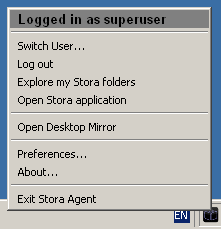
Программа Desktop Sync, магическим образом меняющая название на Desktop Mirror после установки (видимо производитель пока не решил, как же точно ее называть) является программой резервного копирования. В случае подписки на премиум сервис, можно осуществлять копирование и восстановление не только в локальном сегменте сети, но и через Интернет. Работает она как в интерактивном режиме, так и по расписанию. Из вариантов бекапа есть только один — копирование данных с компьютера на сервер. Участвовать в процессе могут несколько выбранных пользователем директорий. В общей папке MyComputers для каждого компьютера создается отдельная директория с именем, совпадающим с сетевым именем системы. Восстановление работает только для всей директории сразу. То есть нельзя ни выбрать отдельные файлы, ни переписать их в другое место на ПК. Но поскольку данные доступны просто через сетевую папку, это не является большой проблемой. Файл отчета также далек от идеала — в случае ошибок разобраться по нему, в чем же было дело, очень сложно. В целом программа, конечно, справляется со своими обязанностями, но сегодня есть гораздо более функциональные бесплатные продукты.

Еще одной неприятностью для российского пользователя будет искажение русских имен файлов при использовании данного программного обеспечения. Очень странно видеть такое сегодня. Последний раз мы встречались с подобными проблемами несколько лет назад, да и касались они в основном совместимости кодовых страниц протоколов SMB и FTP.
Внешние устройстваНа Stora есть единственный порт USB 2.0 на лицевой панели. Он может использоваться для подключения принтера и USB-накопителей. В последнем случае поддерживается чтение и запись FAT32 и NTFS. Монтирование осуществляется в поддиректорию общей папки FamilyLibrary. Собственно ее имя выбирается или по названию тома или по аппаратному идентификатору. Контролировать доступ нельзя. При работе с FAT32 русские имена файлов искажаются. Можно одновременно подключить несколько устройств через хаб. Встроенными средствами можно отформатировать подключенное устройство в файловую систему FAT32 или NTFS.
Принтер может быть только один. Как обычно, связь односторонняя и у многофункциональных устройств работа сканера не поддерживается.
Дополнительные приложения и расширение возможностейНикаких дополнительных приложений, кроме описанных выше, устройством не поддерживается. Что более чем обидно, учитывая достаточно производительную платформу накопителя.

При наличии некоторого опыта можно получить доступ к консоли и поставить систему управления пакетами Optware. Тогда накопитель сможет выполнять множество дополнительных программ, например, работать с торрентами. Для записи новых программ можно использовать или свободное место во флеш-памяти (около 40 МБ) или же монтировать данные с жестких дисков. Но, конечно, стоит признать, что подобные операции явно противоречат «домашней» ориентации Stora на неподготовленных пользователей. Мы бы очень рекомендовали производителю добавить возможность расширения функционала простой установкой дополнительных пакетов через Web-интерфейс.
ПроизводительностьТестирование производительности проводилось с установленным одним и двумя дисками Seagate Barracuda 7200.11 (ST3500320AS). Все обычные условия были сохранены, за исключением Jumbo Frames – рассматриваемый накопитель не поддерживает эту технологию.
Как видно по результатам, быстрый процессор позволил получить неплохую производительность — на одиночном винчестере около 20 МБ/с на чтение и 15 МБ/с на запись. Установка второго диска поднимает планку по чтению почти до 30 МБ/с. В то же время надо отметить, что использование отличной от ext3/ext4 файловой системы заметно влияет на цифры в некоторых шаблонах — существенно меньшую скорость показывают ContentCreation и FileCopyToNAS. Возможно, производителю стоило выбрать более привычный формат для тома с данными пользователя.
Как вы уже поняли, новая модель сетевого накопителя NETGEAR Stora оставила очень противоречивые впечатления. Неплохой дизайн, продуманную конструкцию и производительную платформу явно стоит записать в положительные характеристики устройства. Однако не менее существенной является и программная часть, с которой и имеет дело конечный пользователь. И в данном случае она не вполне соответствует аппаратной.
Даже если не учитывать такие «особенности» как регистрация через Интернет, отсутствие локализации, проблемы с русскими именами файлов, остаток вызывает некоторое недоумение.
Возможно за границей подобные «одомашненные» устройства имеют свою аудиторию, однако в нашей стране всевозможные «упростители» и чрезмерный встроенный интеллект сегодня не пользуются спросом. Не говоря уже про не очень очевидную логику организации и управления данными. Конечно, подобная оценка может быть вызвана наличием у нас большого опыта работы с другими сетевыми накопителями, а для новичков как раз многочисленные «визарды» и «драг-энд-дропы» более привычны.
Так что при условии, что производитель решит все описанные проблемы (в основном связанные с локализацией), составит подробную, качественную и логичную инструкцию пользователя на русском языке, Stora может попытаться найти своего покупателя и на локальном рынке. До тех пор, она, к сожалению, тянет только на простую игрушку для неискушенных пользователей или на полуфабрикат для «доводки» профессионалами. Впрочем, учитывая невысокую стоимость (от 5,5 тысяч рублей) Stora может быть оригинальным и красивым новогодним подарком для тех, кто задумывался о своем первом домашнем сетевом хранилище для семейных фотографий и видеозаписей.
В таблице ниже приведена средняя розничная цена рассмотренных моделей в Москве, актуальная на момент чтения вами данной статьи:
NETGEAR Stora MS2110
NETGEAR Stora MS2000